ይህ wikiHow እንዴት በ Mac ላይ የተሰረዙ ፋይሎችን ማግኘት እና መልሰው ማግኘት እንደሚችሉ ያስተምርዎታል። ማድረግ ያለብዎት የመጀመሪያው ነገር የተሰረዙ ፋይሎችን በእርስዎ Mac ላይ ያለውን የቆሻሻ መጣያ ማረጋገጥ ነው። ፋይሉን እዚያ ማግኘት ካልቻሉ ከ Time Machine ምትኬ ወደነበረበት ለመመለስ ይሞክሩ። እንዲሁም የሶስተኛ ወገን የውሂብ መልሶ ማግኛ መተግበሪያዎችን መጠቀም ይችላሉ።
ደረጃ
ዘዴ 1 ከ 3 - የቆሻሻ መጣያ መጠቀም
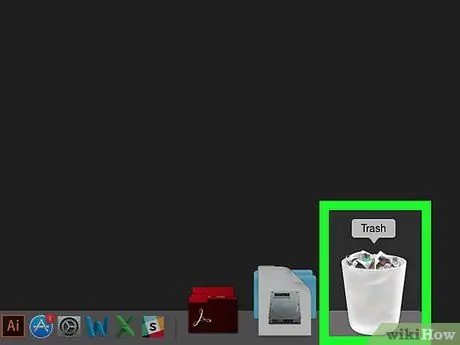
ደረጃ 1. የቆሻሻ መጣያ መተግበሪያን ያሂዱ።
በማክ መትከያው ውስጥ የቆሻሻ መጣያ የሚመስል የመተግበሪያ አዶን ሁለቴ ጠቅ ያድርጉ። የቆሻሻ ማጠራቀሚያ መስኮት ይከፈታል።
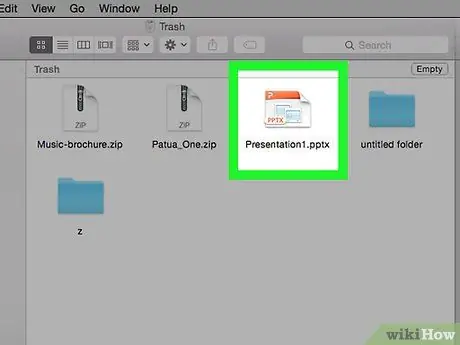
ደረጃ 2. የተሰረዙ ፋይሎችን ያግኙ።
መጣያውን ይፈልጉ ፋይሉን ለማግኘት ወይም በላይኛው ቀኝ ጥግ ላይ ባለው የፍለጋ መስክ ውስጥ የፋይሉን ስም ይተይቡ።
የተሰረዘው ፋይል ከሌለ ፋይሉን መልሶ ለማግኘት የጊዜ ማሽን ይጠቀሙ።
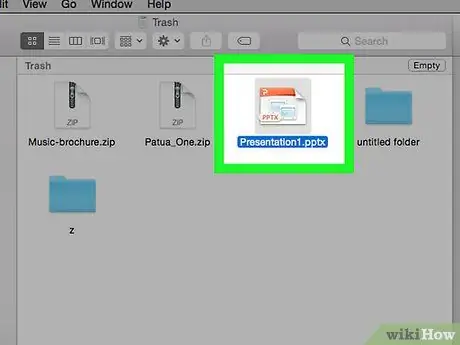
ደረጃ 3. የተሰረዙ ፋይሎችን ይምረጡ።
ጠቅ ያድርጉ እና ሁሉንም ለመምረጥ አይጤውን በፋይሎች ቡድን ላይ ይጎትቱት። ብዙ የተለያዩ ፋይሎችን ለመምረጥ ከፈለጉ ትዕዛዙን ይያዙ እና የሚፈልጉትን ፋይሎች ጠቅ ያድርጉ።
በቆሻሻ መጣያ ውስጥ ያሉትን ሁሉንም ፋይሎች ለመምረጥ ከፈለጉ ፣ አንድ ፋይል ጠቅ ያድርጉ ፣ ከዚያ በተመሳሳይ ጊዜ Command እና A ን ይጫኑ።
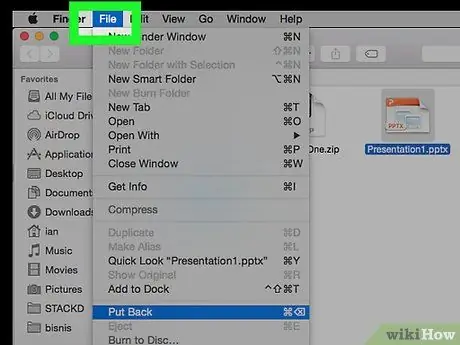
ደረጃ 4. ፋይልን ጠቅ ያድርጉ።
ይህ ምናሌ በላይኛው ግራ ጥግ ላይ ይገኛል። ተቆልቋይ መስኮት ይታያል።
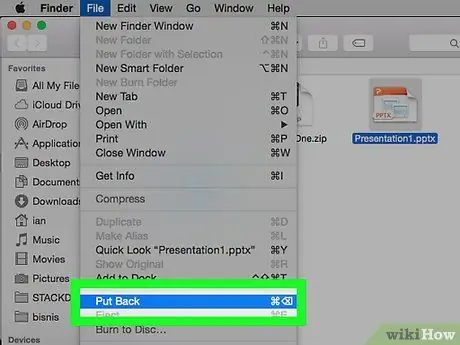
ደረጃ 5. ተመለስ የሚለውን ጠቅ ያድርጉ።
ይህ አማራጭ በተቆልቋይ ምናሌ ውስጥ ነው ፋይል. የመረጡት ፋይል ወደ መጀመሪያው የማከማቻ ቦታ ይመለሳል።
አማራጭ ከሆነ ተመለስ እሱ ግራጫ ነው ፣ ማለትም የተመረጠውን ፋይል ከቆሻሻ መጣያ መስኮት ወደ ዴስክቶፕ ላይ ጠቅ ማድረግ እና መጎተት አለብዎት ፣ ከዚያ እዚያው ይጣሉ።
ዘዴ 2 ከ 3 - የጊዜ ማሽንን መጠቀም
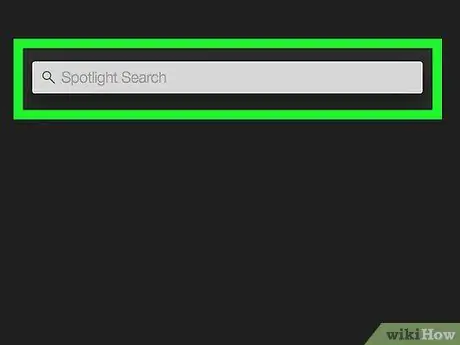
ደረጃ 1. Spotlight ን ይክፈቱ

በላይኛው ቀኝ ጥግ ላይ የማጉያ መነጽር አዶውን ጠቅ ያድርጉ። ይህ የፍለጋ መስክን ያመጣል።
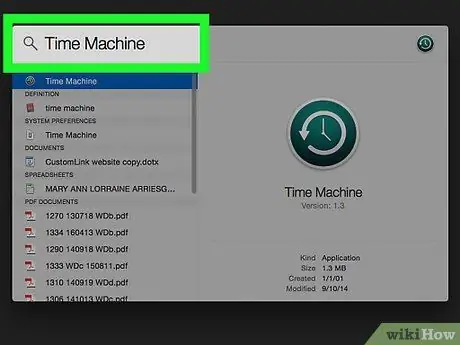
ደረጃ 2. የጊዜ ማሽንን ወደ Spotlight ይተይቡ።
ኮምፒዩተሩ የጊዜ ማሽንን ትግበራ ይፈልጋል።
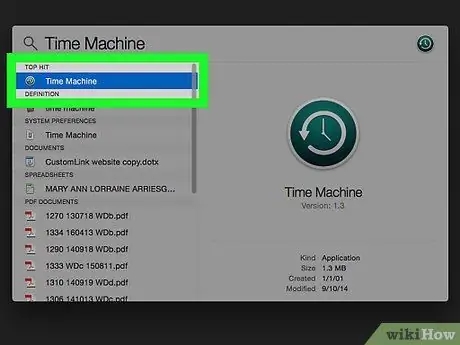
ደረጃ 3. የጊዜ ማሽንን ጠቅ ያድርጉ።
በላዩ ላይ ሰዓት ያለው ባለ turquoise ቀለም ያለው መተግበሪያ ነው። ይህ አማራጭ በ Spotlight የፍለጋ ውጤቶች አናት ላይ ነው። የጊዜ ማሽን ይከፈታል።
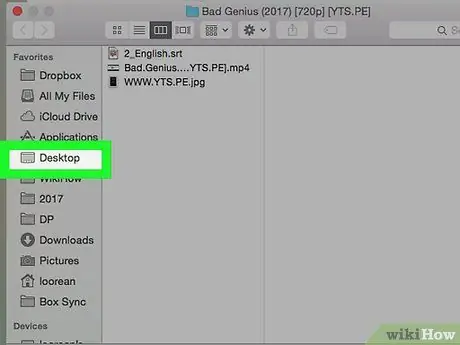
ደረጃ 4. የፋይሉን ቦታ ይምረጡ።
በሰዓት ማሽን መስኮት በግራ በኩል ፋይሉ የተከማቸበትን አቃፊ ጠቅ ያድርጉ። በአቃፊው ውስጥ ያሉት ይዘቶች ይታያሉ።
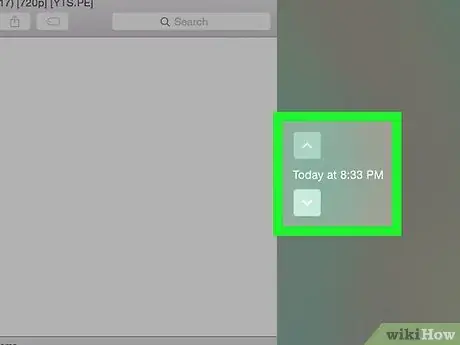
ደረጃ 5. ፋይሎቹ አሁንም ማክ ላይ ባሉበት ቀን ምትኬውን ይክፈቱ።
የተሰረዙ ፋይሎችን እስኪያገኙ ድረስ በመጠባበቂያ ቅጂዎችዎ ውስጥ ለማሰስ በሰዓት ማሽን መስኮት በስተቀኝ ያለውን የላይ ቀስት ጠቅ ያድርጉ።
የፋይሉን ፈጠራ ቀን ካለፉ ማሸብለል እና ፋይሉ አሁንም ከሌለ ፣ የጊዜ ማሽንን በመጠቀም ፋይሉን መልሰው ማግኘት አይችሉም ማለት ነው።
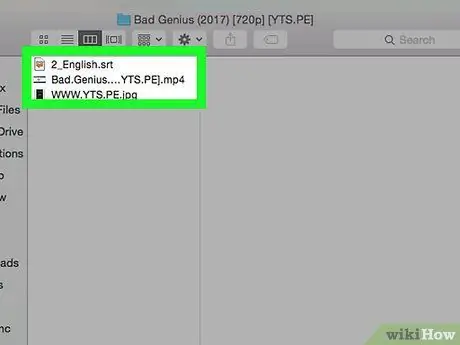
ደረጃ 6. ሊያገ wantቸው የሚፈልጓቸውን ፋይሎች ይምረጡ።
ሁሉንም ለመምረጥ በፋይሎች ቡድን ላይ ጠቅ ያድርጉ እና አይጤውን ይጎትቱ። ብዙ የተለያዩ ፋይሎችን ለመምረጥ ከፈለጉ ትዕዛዙን ይያዙ እና የሚፈልጉትን ፋይሎች ጠቅ ያድርጉ።
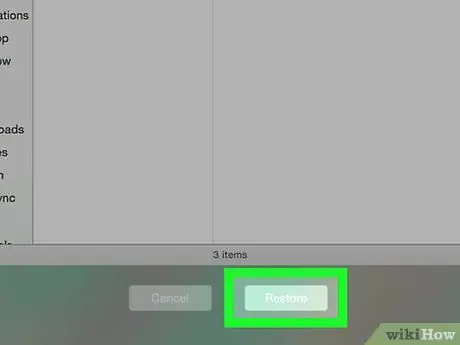
ደረጃ 7. እነበረበት መልስ የሚለውን ጠቅ ያድርጉ።
በሰዓት ማሽን መስኮት ታችኛው ክፍል ላይ ግራጫ አዝራር ነው። የተመረጡት ፋይሎች ይመለሳሉ።
በጊዜ ሂደት ማሽን ውስጥ በሌላ አቃፊ ቦታ ላይ ይህን ሂደት መድገም ሊኖርብዎት ይችላል።
ዘዴ 3 ከ 3 - የውሂብ መልሶ ማግኛ መተግበሪያዎችን መጠቀም
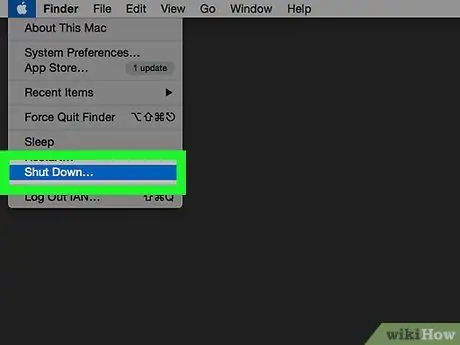
ደረጃ 1. አሁን የማክ ኮምፒተርን መጠቀም ያቁሙ።
የውሂብ መልሶ ማግኛ መተግበሪያን በመጠቀም ፋይሎችን መልሶ ለማግኘት ዋናው መስፈርት የማክዎን ሃርድ ድራይቭ መጠቀምን ወዲያውኑ ማቆም ነው። መልሶ ማግኘት የሚፈልጓቸው ፋይሎች የተከማቹበትን የሃርድ ዲስክ ቦታ እንደገና ሊጽፍ ስለሚችል ፕሮግራሞችን አያወርዱ ፣ ወይም በዚህ ጊዜ ማንኛውንም አቃፊዎች ወይም ምትኬዎችን አይፍጠሩ።
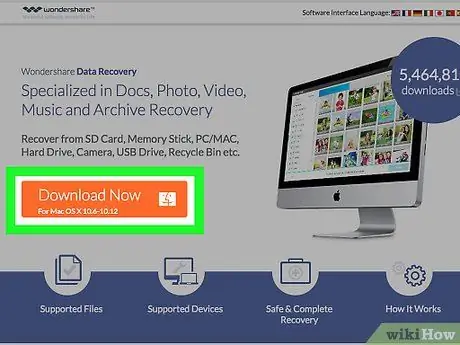
ደረጃ 2. የፋይል መልሶ ማግኛ መተግበሪያን ያውርዱ።
የተመረጠውን ፕሮግራም ለመጠቀም ብዙ ጊዜ መክፈል ይኖርብዎታል። ሊያገ wantቸው የሚፈልጓቸውን ፋይሎች በድንገት እንዳይጽፉ መተግበሪያውን በኮምፒተር ወይም በሌላ ድራይቭ ላይ ማውረዱዎን ያረጋግጡ። አንዳንድ ታዋቂ ፕሮግራሞች የሚከተሉትን ያካትታሉ:
- PhotoRec (ነፃ)
- ዲስክ መሰርሰሪያ (የተከፈለ)
- የውሂብ ማዳን (የተከፈለ)
- EaseUS (የተከፈለ)
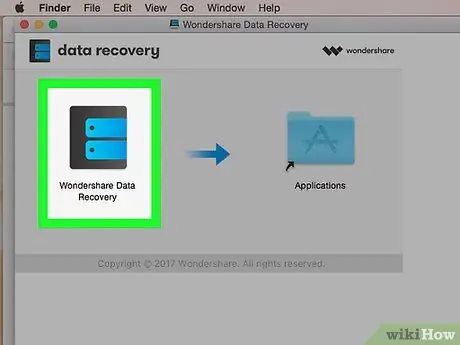
ደረጃ 3. በዩኤስቢ ፍላሽ አንፃፊ ላይ የውሂብ መልሶ ማግኛ መተግበሪያውን ይጫኑ።
ይህንን ማድረግ ከቻሉ በእርስዎ Mac ላይ የተፃፉ ፋይሎች አደጋን መቀነስ ይችላሉ።
በዩኤስቢ ፍላሽ አንፃፊ ላይ የውሂብ መልሶ ማግኛ መተግበሪያን መጫን ካልቻሉ ቢያንስ ፍላሽ ዲስክን በመጠቀም የመተግበሪያውን የማዋቀሪያ ፋይሎች ወደ የእርስዎ Mac ያንቀሳቅሱ። ይህ ተስማሚ እርምጃ አይደለም ፣ ግን አስፈላጊ ሊሆን ይችላል።
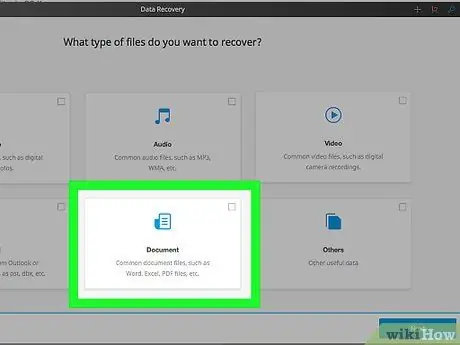
ደረጃ 4. የኮምፒተርን ድራይቭ ይቃኙ።
እርስዎ በሚጠቀሙበት መተግበሪያ ላይ በመመርኮዝ ሂደቱ ይለያያል ፣ ግን ብዙውን ጊዜ ለመቃኘት የሚፈልጉትን ድራይቭ መምረጥ ይችላሉ። በድንገት የተሰረዙ ፋይሎችን የያዘውን ድራይቭ ይምረጡ ፣ ከዚያ አማራጩን ይምረጡ ቃኝ.
እየተጠቀሙበት ያለው መተግበሪያ ከመቀጠልዎ በፊት ለመምረጥ ተጨማሪ አማራጮችን ሊሰጥ ይችላል።
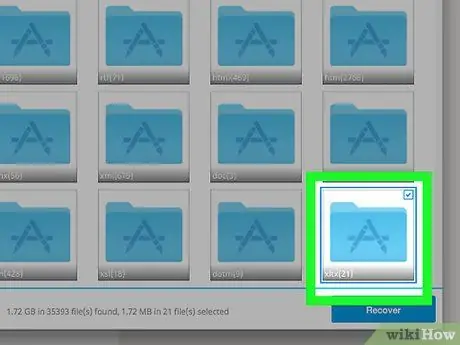
ደረጃ 5. ሊያገ wantቸው የሚፈልጓቸውን ፋይሎች ይምረጡ።
የኮምፒተር ድራይቭ ከተቃኘ በኋላ ሊመለሱ የሚችሉ ፋይሎች ዝርዝር ይታያል። ፋይሎችን መልሶ ለማግኘት እሱን መምረጥ ይችላሉ።
- የፈለጉት ንጥል ለማግኘት በእያንዳንዱ ፋይል ውስጥ ማለፍ ስለሚኖርብዎት የፋይል ስሞች ብዙ ጊዜ ተለውጠዋል።
- ሁሉም ፋይሎች ሊመለሱ አይችሉም።
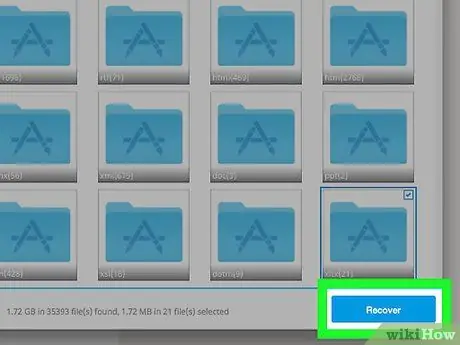
ደረጃ 6. ፋይሉን ያስቀምጡ።
ሊያገ wantቸው የሚፈልጓቸውን ፋይሎች ከመረጡ በኋላ በሚፈልጉት ቦታ ያስቀምጧቸው። አሁንም ሌላ ፋይል ማግኘት ከፈለጉ ፣ የተመረጠውን ፋይል ፋይሉን ለመሰረዝ ጥቅም ላይ ወደ ማከማቻው ድራይቭ አያስቀምጡ። ይልቁንስ ፋይሉን ወደ ውጫዊ አንፃፊ ወይም ከኮምፒዩተርዎ ጋር የተገናኘ ሌላ ድራይቭ ያስቀምጡ።







